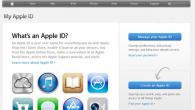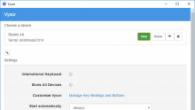Ще ви кажем един прост и втори, по-напреднал, начин да проверите състоянието на вашия твърд диск и правилните повредени сектори, използвайки програмата HDDSCAN и HDD Regenerator.
Твърд диск има свой собствен ресурс, така че е желателно да се провери състоянието му веднъж годишно.
Как да проверите твърдия диск за грешки
По-рано, ние написахме как да проверим твърдия диск за наличието на лоши сектори, използвайки програмата. Ако програмата показа проблем с твърдия диск, ще се опитаме да ги поправим.
Какво представлява блоковете на леглото
Накратко, легла блокове ( лош блок.) - Това са повредени сектори на твърдия диск, към който не можете да пишете или прочетете информацията. Те се появяват с течение на времето по време на операцията на твърдия диск или когато ударите работния твърд диск.
Как да премахнете лошите блокове от твърдия диск
Първи методЗа напреднали потребители, които възстановяват секторите на съдържанието, използвайки програмата HDD Regenerator
Втори път, за глупаци. Препоръчваме се, когато седемте сектори на твърдия диск са заменени. Ако няма такава възможност, нека се опитаме да разширим живота на вашия диск.
За това се нуждаем от HDDSCAN. Можете да го изтеглите
HDDSCAN по време на проверката ще се обърне към секторите на неуспеха на диска и самият диск ще ги маркира по такъв начин, че системата на Windows вече няма да пише данните си там. Този метод не дава голяма гаранция, но е лесна за използване.
След изтегляне и разопаковане, отидете в папката с програмата и го стартирайте, за да кликнете върху файла HDDSCAN.
Виждаме прозорец, в който трябва да изберете тест драйв в Select Drive. След това кликнете върху бутона за кръгла и изберете тест за повърхност в менюто за отпадане ( тестова повърхност).

В прозореца, който се появява, изберете Проверка и щракнете върху бутона Добавяне на тест. Тестов твърд диск работи.

За да видите напредъка на тестването и резултата, кликнете два пъти върху твърдия ви диск в прозореца на тест мениджъра и в прозореца, който се появява, изберете раздела Карта.

Прозорецът показва процеса на проверка на твърдия диск, при който се интересува лошите параметър. Ако след целия чек броят на лошите не е много голям сектор 2-5 повреда, след това за известно време твърд диск ще продължи.
Ако количеството се измерва в стотици или хиляди, дискът е силно повреден и може да откаже всяка минута.
Ако има сектори на повреда, трябва да проверите диска веднъж седмично и да гледате дали броят на лошите се увеличава.
Въпросът, произтичащ от потребителите как да възстановите твърдия диск всъщност може да бъде разрешен без помощта на различни компютърни майстори, предлагащи на определена такса, за да върнете твърдия ви диск към ефективно състояние. Разработчиците на софтуер предлагат няколко варианта за възстановяване на счупени сектори, които могат да бъдат използвани от човек с почти всяко ниво на компютърна грамотност.
Какво представлява нарушеният сектор?
За да разберете какво е счупени сектори, е необходимо да се справим с реда на твърдия диск и организацията на съхранението върху нея.
Уинчестър се състои от няколко въртящи се магнитни дискове, над които се движат четенето. Когато записвате, тези глави намазват определени части на диска, записвайки информация за тях. Самият диск е разделен на песни и те на свой ред са в секторите.
Ако информацията от диска не може да бъде прочетена, тя се счита за разбита. Причината за появата на такъв проблем може да бъде аварийно изключване, физическо дисково износване, механичен ефект или прегряване.
В зависимост от причината, могат да бъдат разграничени два вида нечетливи сектори:
- Ум за записана информация и контрол в края на сектора. Обикновено се случва при аварийна прекъсване на захранването по време на изпълнението на всяка операция. Подобен проблем се решава чрез изтриване на неправилно запаметена информация и запис на правилните контролни суми.
- Физическо увреждане на диска. По-сложен проблем, произтичащ от механичното въздействие върху твърдия диск или прегряването му. Повредените сектори са в този случай, за да бъдат прехвърлени в резервната област на диска, но ако има твърде много твърде много, тогава скоростта на обработка на данни е значително намалена.
Във всеки случай, за да се възстановят нечетните сектори, трябва да се опитат, поне за да се уверите, че хардуерът е напълно неизползваем и с чиста съвест, сменете го с ново устройство за съхранение на данни.
HDD Regenerator.
За да започнем, ще разберем как да възстановим твърдия диск, използвайки проста, но функционална програма HDD регенератор. Тази полезност работи с твърди дискове на ниско ниво, т.е. има монопол достъп не само до сектори и клъстери на "твърди", но и за неговите механизми и контролери.
HDD Regenerator, за разлика от други подобни комунални услуги, не блокира достъп до счупени сектори и се опитва да ги възстанови чрез рекултивация.
Други програми просто затварят достъпа до сектора, който води не само в загубата на информация, съхранявана върху нея, но и за намаляване на обема на твърдия диск. Възстановете изтритите файлове след такова процедура е много трудно. Друг въпрос е, че такъв подход ви позволява бързо да се справите с неработещ диск, но ако имате малък размер на секторите на повреда (до 100), е оправдано да използвате програмата Regenerator HDD. 
Последните версии на полезността се разпространяват срещу заплащане, обаче, можете да използвате демо версията, за да се запознаете с възможностите на програмата. Освен това регенераторът HDD се отнася до вида на програмите, таксата за която се бори от тяхната функционалност и полезност.
Работа с HDD регенератор
Заредете полезността на компютъра от официалния сайт. Инсталирайте го на компютъра и, ако е необходимо, русимет (всички необходими файлове могат да бъдат намерени в свободен достъп).
Русификацията се прилага само за интерфейса на програмата. Режимът DOS, който се среща основната работа на полезността, все още ще бъде представена на английски език и е невъзможно да се поправи.
След стартиране на HDD регенератора, ще видите прозореца от този вид: 
За да започнете тестването и последващото възстановяване на твърдия диск, кликнете върху горното меню "Кликнете, за да поправите". На екрана може да се появи предупреждение, че трябва да рестартирате и конфигурирате BIOS, като зададете режима на IDE на SATA контролер. Ако тези думи не казват нищо, кликнете върху "Не." Тя няма да повлияе на работата на програмата.

В следващия прозорец програмата показва всички твърди дискове, свързани с компютъра. В полето "Select Disc" трябва да кликнете два пъти на Уинчестър, за които искате да върнете живота, или да го маркирате и щракнете върху бутона Старт. 
Помощната програма ще се опита да изпълнява DOS - работната среда, чрез която се извършва директен достъп до оборудване. Тъй като работите с програма в управляващата система, на екрана се появява съобщение, че HDDR не може да получи достъп на монопола в твърди дискове.
За да коригирате тази грешка, затворете всички приложения и завършете процесите, работещи от името на потребителя чрез "мениджъра на задачите".
Натиснете Retry; Ако грешката се появи отново, рестартирайте компютъра и опитайте да изпълните всички изпълнени задачи отново. 
Друг начин е да стартирате системата в безопасен режим, маркирате го в менюто за изтегляне (бутон F8 при стартиране на компютъра). В екстремни случаи можете просто да кликнете върху бутона "OK", като пренебрегвате предупреждението. Програмата ще продължи работата си, но производителността му леко ще намалее.
Възстановяване на секторите
В прозореца DOS бягане ще видите няколко реда, за целта, на която трябва да кажете отделно. Всичко, което ще бъдете помолени за четири възможности за програмата:

Когато започнете да стартирате програмата, се препоръчва да изберете елемента под номер 2. За да направите това, натиснете клавиатурата "2" и след това "ENTER". Ще се появи следният прозорец, в който ще бъдете помолени да изберете поръчката за сканиране. Можете да зададете конкретен интервал на секторите, въведете размера на диска или просто да започнете тестване от самото начало. 
Ако се обадите за него, в кой раздел има повреда сектор, можете да опитате да посочите конкретна празнина. Въпреки това, по-удобно е да започнете да проверявате диска от самото начало, за да не пропуснете нищо. Отнема такова сканиране много повече време, но това ще бъде най-пълният резултат. 
След като изберете тестовия режим, проверката на диска ще започне, по време на която ще се покаже броят на доказаните и идентифицирани сектори на повреда на екрана. Можете да спрете процеса на сканиране с помощта на клавиша ESC.
Системата по време на инспекцията може да замръзне - това означава, че HDDR е намерил тежки сектори и се опитва да определи степента на тяхното увреждане.
След приключване на тестването, пробната версия на HDDR ще ви издаде съобщение за необходимостта от закупуване на лицензирано копие на програмата, за да продължи възстановяването на дисковете. Ще ви бъде показан броя на откритите неуспешни сектори, въз основа на които е възможно да се вземе решение, че е по-добре да закупите пълна версия на полезността или веднага да отидете в магазина за нов твърд диск. 
Ако сте закупили пълната версия на програмата, свържете USB устройството - ще е необходимо в процеса на възстановяване на секторите. След стартиране на програмата, изберете "Самозатоварено USB флаш устройство" и маркирайте свързания носител. 
Всички данни ще бъдат изтрити от устройството. Вместо това програмата ще записва вашите файлове на USB флаш устройството, като го направи зареждане.
След зареждане в DOS системата, ще видите същите прозорци, както при работа с демо версия. Този път трябва да изберете първата опция - сканиране и възстановяване на секторите.
Самият процес на възстановяване може да забави дълго време, така че ако имате нужда да го направите, натиснете клавиша ESC и не забравяйте да изчакате предложения, за да излезете от програмата. В този случай, точка за спиране на програмата ще бъде записана на флаш устройството, с което сканирането ще започне с следващия път, когато започнете. Защо тези трудности? За да не седнете пред компютъра в продължение на дни, но го проверете в няколко подхода. Например: Възстановяване на 100 сектора на повреда може да изисква няколко дни непрекъсната HDDR операция.
Виктория.
Един от най-популярните методи между потребителите е да възстановите твърдия диск, използвайки Виктория. Тази програма, за разлика от HDDR, се отнася за безплатен лиценз.
Виктория може да работи както в режим на Windows, така и в режим на DOS, като ви позволява да преглеждате интелигентната маса, да сканирате повърхността на диска за неуспешни сектори, да ги възстановите, както и да извършвате форматиране на ниско ниво.
Подготовка
Преди да започнете да проверявате диска, трябва да конфигурирате контролера на твърдия диск в BIOS. В основния раздел параметърът "SATA режим" зададе "IDE". След това можете да стартирате с помощта на Boot Flash на Victoria. 
След изтегляне от устройството в режим DOS изберете IDE канал, с който ще работите. За да направите това, натиснете клавиша P и проверете "EXT. PCI ATA / SATA "(ако дискът е свързан чрез интерфейса на SATA). За IDE диск изберете подходящия порт. 
На екрана ще се появи списък с канали, който ще бъде номериран по ред. За да изберете твърдия диск, натиснете цифрата, която съответства на номера му и след това натиснете ENTER. 
Можете да идентифицирате грешки и без сканиране е достатъчно, за да видите интелигентната маса на твърдия диск. Можете да го наречете с ключа F9. В таблицата обръщайте внимание на две точки:

Колкото по-счупени сектори, толкова по-малко шансовете ще могат да възстановят. Можете обаче да се опитате да се върнете към него, като използвате процеса на сканиране.
За да извикате менюто за сканиране на диска, натиснете клавиша F4. Изберете "BB: ERASE 256 Sect" с помощта на стрелките на клавиатурата и натиснете ENTER. Процесът на сканиране ще бъде пуснат, което ще бъде доста дълго. Можете да прекъснете сканирането с помощта на клавиша ESC. 
Ако секторът бъде открит, програмата ще се опита да го изтрие. Ако е физически работи, опитът ще бъде успешен и ще се отървете от счупените части на диска. Информацията ще бъде заличена в същото време, но не е необходимо да се тревожите много за това - да го извадите така или иначе, това би било проблематично.
Ако секторът е повреден на физическото ниво, тогава опитът да се изтрие, ще бъде неуспешен. На екрана се появява съобщение за грешка. Това обаче не означава, че трябва да спрете сканирането на диска.
Ако не можете да възстановите сектори, опитайте да ги прехвърлите в зоната за архивиране. Натиснете бутона F4 и изберете стрелките "BB: Classic Remap". Процесът на сканиране ще започне отново. Този път счупените сектори няма да бъдат възстановени, но прехвърлени в резервната зона. 
След завършване на сканирането на диска (при спазване на възстановяването на секторите) е желателно да се провери файловата система с помощта на CHKDSK полезността.
Често потребителите на персонални компютри са изправени пред проблемите на твърдия диск, който влияе върху работата на системата. Основните причини за счупване на твърдия диск са: очупани сектори в HDD I. дефектна файлова система. В този материал описваме подробно процес на поправка на проблема с HDD, както и описание методи за възстановяване на информация за твърди дисковеАко е дефектен или напълно неуспешен. Също така искам да отбележа, че проблемите, които са свързани с твърд диск, трябва да бъдат обърнати на специално внимание. Например, ако HDD става напълно дефектен, тогава едва ли можете да възстановите информацията от нея. Това означава, че всички ваши документи, лични видеоклипове и снимки, както и други файлове могат да бъдат ранени завинаги.
Прочетете интелигентни показания от Уинчестър
Ако не копирате файлове на вашия компютър, програми след отваряне на висящи, след това може да е възможна причина за това дефектен HDD.. Обикновено такова поведение на операционната система е свързано с дефектни сектори На твърдия диск. За да сте сигурни, че проблемът е свързан с секторите на бита на HDD, а не с злонамерени програми, първото нещо, което трябва да потвърдите това ръководство. Ако компютърът, описан по-горе се наблюдава, ще инсталираме полезност върху нея Crystaldiskinfo.. Тази програма описва състоянието на всички твърди дискове, инсталирани на вашия компютър. Можете да изтеглите Krystaldiskinfo от официалния си сайт http://crystalmark.info. Помощната програма поддържа Windows, започвайки с XP и завършващи Windows 10.
За да се провери информацията за твърдия диск самодиагностична технология Интелигентен.. Интелигентната технология се използва на всички произведени HDD. По-долу е даден пример за интелигентен тест за четене, използвайки Crystaldiskinfo Utility в Уинчестър Wd1200js.. От този прозорец може да се види, че програмата е намерила своето състояние като " добре"Това означава, че този твърд диск е в перфектен ред и не трябва да се тревожи за това.
В следното изображение в интелигентните показания, Crystaldiskinfo Utility откри състоянието на винтовото съобщение Тревога" Това съобщение означава, че вече има счупени сектори на твърдия диск или прегряване.

Ако видите съобщение " Лоша"Това ще означава, че всички счупени сектори са преназначени на твърдия диск и за кратко време тя напълно ще покрие.

И в двата случая, когато програмата е открила съобщения " Тревога"И" Лоша"Трябва да направите резервно копие на всички данни на компютъра, като скоро винтът ще бъде неизползваем.
Едно от решенията, които могат временно да поправят винта ви, е полезност Виктория.. Тази помощна програма може да направи Remap лоши секториТова означава, че ще превъзложи нарушените сектори към архивирането. В следващия раздел ние описваме подробно лошите лоши сектори, използвайки полезността на Виктория.
Възстановяваме твърдия диск, използвайки програмата Виктория
Полезност Виктория. Създаден от беларуския програмист и се разпространява безплатно. Можете да изтеглите полезността на официалния си уебсайт. hDD-911.com.. Помощната програма Виктория се разпространява в две версии за Windows и DOS. В нашия случай ние ще изтеглим версията за Windows. След започване на помощната програма на Виктория на Windows, ние ще попаднем в такъв прозорец.

За да коригирате твърдия диск, трябва да отидем в раздела "тестове". В този раздел се интересуваме от областта с радио бутони до игнориране, изтриване, Remap и Restore, както и бутона "Старт". За да коригирате, трябва да изберете Ready Button Remap и щракнете върху Старт.

След тези действия, програмата Виктория ще започне корекцията на секторите, които могат да отнемат много време.

След прекратяване на секторите програмата Виктория ще може да възстанови счупените сектори, а помощната програма PRISTALDISKYNFO ще бъде издадена "добра". Но магическата корекция може да не се случи, тъй като резервните сектори могат просто да липсват и Виктория няма да помогне на нищо. В този случай остава един изход - напълно замени HDD.. В допълнение към лечението на винта в Виктория също предостави също проверка на индикациите Интелигентен в "раздела" Интелигентен.».
Бих искал да отбележа, че всички операции, които правите с Виктория, правите на свой собствен риск. Използвайки полезността, неопитен потребител може да повреди Уинчестър, както и да го лиши от гаранционно обслужване.
Коригирайте проблемите с файловата система на твърдия диск
Много потребители на Windows компютри често имат проблеми, свързани с грешки на файловата система NTFS.. Неизправностите на файловата система произтичат поради злонамерени комунални услуги и вариращи софтуер. Също така често се появяват проблеми в файловата система в неопитност Самият потребител на компютъра. Например, неправилно боравене с полезността Диск за акронис.. За да разрешите задачата, самият Windows ще ни помогне. В предоставените прозорци инструмент за корекция на файловата система. За да коригирате файловата система в определена секция, трябва да отидете в неговите свойства. В нашия случай, това е системата на системата на операционната система Windows 10. За да започнете корекцията, трябва да отидем на " Обслужване».

В този раздел има бутон, който да проверите дали кликнем.

След това действие ще се появи прозорец, в който трябва да потвърдите нашите действия.

Консервиране на действията, Windows ще сканира този раздел.

След сканиране, системата ще покаже съобщение с резултатите от сканирането за грешки.

Използвайки този метод, много потребители възстановяват нормалната оперативност на операционната система, без да прибягват до нейния преинсталиране. Ако проблемите се крият в самия HDD, тогава не се проверява дискове и преинсталирате OS в този случай ще помогне. Единствената опция в този случай ще бъде това, което може да бъде прибягнато до полетата Виктория или да направите пълна подмяна на винта до нова, преинсталиране на прозорците.
Ние възстановяваме дисковете, използвайки Acronis True Image 2016
Софтуерът е идеалният инструмент за да създадете пълно архивиране Всички локални секции, включително системни. Тази възможност се използва от много администратори по целия свят. Създадените резервни местни дискове могат да бъдат възстановени за много кратко време. Например, ако системата е претърпяла вирус или HDD счупи, в този случай възстановявате всички OS диск за кратък период от време. Можете да намерите Acronis True Image 2016 на официалния си уебсайт www.acronis.com. Изпълнявайки разглежданата програма, ние ще попаднем в такъв прозорец.

На първо място, ние ще покажем на нашите читатели как можете да създадете резервно копие на местните раздели на Acronis True Image 2016. В първия раздел се вижда, че целият компютър е избран за архивиране. Това означава, че ще се извърши пълно архивиране на всички локални секции, включително системен. В следващия блок трябва да изберете място за архивиране. В нашия случай, това е локален диск E. След като изберете вида на архивните данни и ги запазвате, натиснете бутона Създаване на копиране, разположен в долния десен ъгъл.

В зависимост от обема на запазените данни, времето за архивиране ще зависи от това.

След завършване на архива, описвайки процеса на възстановяване на компютъра. За да направите това, трябва да създадем диск за зареждане или флаш устройство Acronis True Image 2016. Направете го, като кликнете върху " Инструменти / Създаване на съветник за създаване" По-долу е да се отвори майсторът, който трябва да се отвори.

В този съветник ще изберем първия параграф и ще продължим. В прозореца, който се появява, изберете къде ще запазим задвижващото устройство: в изображение или на флаш устройството.

След запазване на зареждането, съветникът ще покаже последния прозорец.

Чрез създаване на стартиращ флаш устройство или оптичен диск с Acronis True Image 2016, можете да преминете към възстановяване на данни. За да направите това, бъдете заредени от багажника, когато компютърът започне. След като изтеглите от зареждането, ние паднем от менюто Acronis True Image 2016. Изберете първия елемент в това меню и след това попадате в главния прозорец на Acronis True Image.

В прозореца на програмата отидете в раздела "" и намерете предварително създаденото резервно копие на цялата система.

Сега, за да възстановите системния диск с Windows и локални дискове, натиснете бутона. Възстановяване на дискове.

В главния, който се появява, изберете елемента " Възстановяване на дискове и раздели- И продължете.

В следващия прозорец изберете всички местни дискове и продължете работата на магьосника.

В точки " Дестинация»За първия и втори дискове изберете оригиналния HDD. Ако в системата са монтирани много твърди дискове, след това внимавайте да не объркате винтовете. В последния прозорец щракнете върху бутона Старт.

Времето за възстановяване на резервното възстановяване зависи от обема и скоростта на HDD. В нашия случай отне 10 минути.

От примера можете да видите колко лесно можете да направите резервно копие на целия компютър, така че ако овладеете софтуерния пакет от Acronis True Image 2016, тогава можете лесно да възстановите производителността му в случаите, ако системата е заразена или твърд диск се счупи. Също така, след развитието на програмата, няма да имате въпроси за това как да възстановите данните от твърдия диск.
Възстановяване на информация с Recuva
Има случаи, когато преинсталирате Windows или при използване на потребители на софтуер Acronis погрешно изтрийте цялата информация от твърдия диск. Ако имате тази ситуация, не си струва да се разстрои, тъй като цялата информация може да бъде Възстанови. Безплатна помощна програма ще ни помогне в тази задача. Recuva.. Можете да изтеглите полезността на официалния си уебсайт www.piriform.com. След стартиране на полезността, потребителят попада в съветника, който ще ви помогне да възстановите всички данни. По-долу е последователна работа на магьосника.

От примера може да се види, че възстановяването на информация с помощта на Recuva е доста прост процес и почти всеки потребител на компютри ще се справи с него.
Обобщение
От тази статия можете да подчертаете, че възстановяването на твърдия диск задачата е леко прост, но и да се разглеждат от ситуацията, дори обичайният потребител на компютри може да се справи с него. Искам също да съветвам собствениците на лаптопи, за да се справят най-внимателно. Например, ако лаптопът падне или подложен на силен удар, той може да повреди HDD. В допълнение, ако независимо разкриете проблем, тогава не се страхувайте да отворите жилището на лаптопа или фиксиран компютър, тъй като заместването на HDD е доста проста задача. И ние, на свой ред, се надяваме, че нашият материал ще бъде полезен за нашите читатели и ще ви позволи да възстановите твърд диск.
Видео по темата
Статията е много информация не само за програмата Виктория, но и за програмата DMDE, с която ще създадем сценичен образ на дефектен твърд диск, той също трябва да се направи правилно, така че персонализираните данни не изчезват .
Тествайте твърд диск в програмата Виктория и как да се определят провал сектори (лоши блокове).
Приятели, ако прочетете тези линии, тогава имате някакъв проблем с твърд диск и как да изберете твърд диск, който е обсъден по-рано в статията.
Когато мислим, че нещо не е наред с нашия твърд диск?
- С твърд диск е невъзможно да се копира необходимата информация на друго устройство, когато копирате операционната система замръзвате и спестява само рестартиране.
- Windows може внезапно да висят на всеки етап от работата.
- Невъзможно е да преинсталирате операционната система, по време на процеса на инсталиране, той удари разопаковането на файловете на Windows или инсталатора съобщава за грешка "не може да продължи инсталацията ...", или Windows е инсталиран за много дълго време, например, например , няколко часа.
- Когато включите компютъра, помощната програма CHKDSK веднага започва и проверява секциите на твърдите дискове на грешки.
- Излъчване на твърди дискове на чужди звуци (щракване, скърцане) и не се определя периодично в BIOS.
- Изтеглете програмата Виктория, за да работите директно в Windows XP, 7, 8, 10 операционна система
Отиваме на официалния сайт на програмата и изберете версия за Windows. Съветвам ви да изтеглите версията на Victoria 4.3 Beta, тъй като Victoria 4.46 Beta не винаги работи правилно.
Виктория да работи с диск за зареждане
Отиваме на официалния сайт на програмата и да изберем.
Виктория на зареждащия диск също е необходима, но ще разгледаме работата с тази версия на второ място. Ако нямате устройство, тогава ще направим стартиращ USB флаш устройство с програмата Виктория.
Така че, вървихме първо в програмата Виктория, за да определим точно броя на неуспешните сектори (лоши блокове), тогава ще направим секторно копие на твърдия диск и ще запазим потребителските данни, а след това ще скрием секторите на неуспеха на Лоши блокове (RAMAP) в програмата Виктория. Също така научаваме как да направим "рекорд в целия лидер" (тестов изтриване), т.е. когато се открие повреда в сектора на повреда, пренапишете целия блок (256 сектора) на твърдия диск с нули.
Например, вземете истински твърд диск с неуспешни сектори:
Приятели, минималната единица информация за твърдия диск е секторът, размерът на потребителските данни е 512 байта, ако информацията в сектора не е възможна за четене, тогава секторът е нечетлив или с други думи не успя. Всички тенденции на операционната система се появяват при четене на информация от такъв сектор.
Този WDC WDC WD5000AAKS-00A7B2 (обем от 500 GB) е наистина дефектен,
Операционната система върху нея постоянно замръзва и периодично започва да проверява твърдия диск към грешки. Последната цедка за собственика на Уинчестър е, че не е възможно да се копират важни данни на друг диск и дори да преинсталирате операционната система, завършила с следващото висящо, за разопаковането на Windows файлове, подмяната на инсталационния диск не дава нищо Към операцията вися се повтаряше на друг етап от инсталацията.
Това е мястото, където възникна въпросът какво да правим с този твърд диск, защото на една от разделите имаше важни данни и те трябваше да бъдат копирани.
Стартиране на Виктория:
Стартирайте програмата Виктория от името на администратора. Съгласни сме с всички предупреждения за работата в 64-битовата система.

Изберете стандартния начален раздел. Ако имаме няколко твърди диска, от дясната страна на прозореца, ние разпределяме желания твърд диск с лявата мишка, в нашия случай wdc wd5000aaks-00A7B2

и отидете в интелигентния раздел

кликнете върху бутона Get Smart вдясно от бутона ще запали доброто съобщение и ще се отвори. Твърд диск, избран от нас.
S.m.a.r.t. Този винт не е най-добрият. Защо? Прочетете първата ни статия от програмния цикъл на Виктория. Тук ще кажа само, че цели четири атрибута на s.m.a.r.t. Изгорете червено, включително най-важния параметър, атрибут
5 Преброяването на сектора - (REMAP), обозначавайки броя на секторите на секторите, това означава резервни сектори на резервни пътеки и скоро се прекратяват.

Отидете в раздела тестове.
Изпитвателна повърхност на твърдия диск в програмата Виктория
От дясната страна на програмния прозорец проверете елемента Ignor и елемента за четене, след което щракнете върху Старт. Простият тест на повърхността на твърдия диск е пуснат без коригиране на грешки. Този тест няма да донесе лошо или добро въздействие върху твърдия ви диск, но когато тестът свърши, ние ще разберем в какво състояние е нашият твърд диск.

Сканирането на повърхността на твърдия диск започва и се провалят сектори се откриват след известно време. След 40 минути Виктория ни издава такъв резултат:
Много добри сектори с добро забавяне на четене не повече от 5 ms - 3815267
Има и сектори с лошо закъснение на четене 200 ms
Сектори с незадоволително забавяне на четене над 600 ms (кандидати за лоши блокове) не са напълно, но ...
Какво е много лошо, има пълни сектори на повреда (лоши блокове), информация, от която изобщо не е възможно - 13
13 файлови сектора (лоши блокове), всички те започват в областта от 6630400, и завършват с 980000,000, т.е. разпръснати по време на твърдия диск. Лошите блокове трябва да записват. Приятели, това е напълно възможно всички наши проблеми с твърдия диск да се дължат на тези 13 лоши и трябва да се отървете от тях, но първо ще направим сезонно изображение на винт на пациента.
Твърдият диск на жертвата WDC WD5000AAKS-00A7B2 (обем 500 GB) е разделен на две дялове: D: с обем 120 GB и диск E: с обем на данни 345 GB.
Преди да работите с програмата Виктория, закрепете себе си и направете пълно изображение на диска Е: обем 345 GB и ние ще извадим изображението от изображението. Направете изображение в друга програма DMDE и я поставете на друг физически диск Samsung HD403LJ (обем от 400 GB) Ще ви покажа как да го направите.
Управлявайте компютърните ми дискове

Важни данни са разположени на нов обем (E :) Volume 347 GB WDC WD5000AAKS твърд диск (общ обем от 500 GB), това означава да се създаде раздел от раздела (e :)
Секторно изображение Image (E :) Ние ще създадем на Samsung HD403LJ Samsung HD40LJ (обем от 400 GB), на него е само един раздел без данни нов обем (F :)
Третият физически диск в системата е SSD твърдо устройство (C :) обем от 120 GB) (c :), това е нашата работеща операционна система Windows 8.1, в която сме сега.
Създаване на секторно изображение на целия твърд диск или желаната секция в програмата DMDE
Също така, DMDE е много добър инструмент за създаване на секторни копия на дефектен твърд диск.
Отиваме на сайта на програмата DMDE http://dmde.ru/download.html и изтеглете програмата, щракнете върху GUI за Windows.

DMDE изтегля в архива, unzip го и стартира файла dmde.exe.

След това изберете руски език.

Приемаме условията на лицензионното споразумение. В първоначалния програмен прозорец трябва да създадем изображение или физическо устройство (т.е. напълно твърд диск) или раздел с данни.
Ние се нуждаем само от Том Е: затова празнуваме нашия твърд диск wdc wd5000aaks, след това ще маркирам логически дискове

и секция (e :), след това щракнете върху OK.

Меню. Създайте изображение / клонинг ...

Място за писане, щракнете върху диска.

Нов обем F: и прибл. Необходимо е секцията, на която секторният образ на дефектен твърд диск (или раздели с нечетливи данни) да бъде създаден по обем не по-малък от този диск.


При новия том F: всички данни ще бъдат изтрити, съгласувайте да.

Създаването на секторно копие на секцията (E :) WDC WDC WD5000AAKS започва на нов обем (F :) Другият здрав твърд диск на Samsung HD403LJ диск, който продължава 6 часа (с особено "BDast" Винтове, изображението се отстранява няколко дни) и Hello виси на 83 процента, чакайки няколко часа, щракнах върху бутона за прекъсване!
Приятели, ако прекъсвате създаването на изображението на сектора при най-лесния край (в края на краищата, 83%), тогава очакваме две възможности, както казва Суворов - "или гърдите в кръстовете, или главата в храстите, или главата в храстите, или главата в храстите . "


След прекъсване на операцията, отиваме на новия том F: и вижте дали има някакви данни за това и ... те са, всичко е най-важното, което имахме нужда от програма за DMDE успя да се прехвърли към Дик F, почти всички Данните се четат без грешки. Така че случаят не е сложен и
bada предимно софтуер


Но в някои случаи всичко ще бъде ядене и когато се опитате да влезете в секцията с секторното копие, ще ни чака тази грешка: няма достъп до F: \\ t Файлът или папката са повредени. Четенето е невъзможно.

Няма достъп до F: \\ t Файловата система не се разпознава. Уверете се, че всички необходими драйвери на системата са заредени и обемът не е повреден.

Но в този случай няма да се откажем и да направим това.
Какво да направите, ако създаването на сезонно изображение ще отиде с грешки
Приятели, не винаги процесът на създаване на секторно копиране успешно приключва дори след няколко часа, но ако спрете да създавате секторно копие на данните в него, може да е нечетливо.
Или в процеса на създаване на секторно копие, ще се появи тази грешка. "Заявката не е завършена поради входна / изходна грешка на устройството" (вижте символа по-долу), обозначаващ, че DMDE не може да прочете информацията в дефекацията Сектор (номер на сектора е в грешка) в този случай клик
Повторете, опит за четене на информация от този сектор ще се осъществи и ще завърши с успех. Ако тази грешка се появи отново в същия сектор, след това натиснете
Игнорирайте и създадете секторно изображение, но ще загубим информация в този сектор и в резултат на това ще се отвори един файл в секторното копие. Ако грешката "заявката не е завършена поради входна / изходна грешка на устройството", ще се появи твърде често, можете да изберете
Игнорирайте всичко и всички такива грешки ще бъдат пропуснати, но можете да кликнете върху бутона
Параметри и подходящо конфигурирайте програмата DMDE за такъв тежък случай. Кликнете върху бутона PARAMETERS в този прозорец.

В параметрите трябва да сте внимателни, тъй като можете да конфигурирате много неща тук. Например, за да принудите DMDE да създаде сезонно изображение от твърд диск, не от самото начало, но от края, за това трябва да маркирате елемент
Върнете се, понякога повдига резултата.
И отново кликнете върху Опции.
В този прозорец проверете елемента да не чакате дали устройството не е готово - винаги. Когато избирате опция, операцията ще продължи дори
в случай на грешка, свързана с липсата на наличност на устройството. Ако не маркирате тази опция, тогава на някои "Badast" твърди дискове ще бъдат показани предупреждение с очаквания отговор на потребителя, т.е. няма да има създаване на изображение на машината.
Брой автоматични повтаряния, когато CRC грешка - 0
Брой автоматични повтаряния, ако секторът не е намерен - 0
Напълнете лошите сектори Hex
След това започва, създаването на секторно изображение започва.
Кликнете върху лявата мишка, за да увеличите изображението

Също така работещите показаха настройките на тази опция.
Пропуснете I / O грешки - винаги
Не чакайте, ако устройството не е готово - винаги
Брой повторения при грешка на КРС - 0

Като цяло, ще ви посъветвам да разгледате ръководството на програмата DMDE http://dmde.ru/manual.html или http://dmde.ru/docs/dmde-manualu-ru.pdf, можете също да изчакате Нашата статия за създаване на секторно изображение на дефектен твърд диск Различни програми, в него ние ще разгледаме дори създаването на багажно флаш устройство с програмата DMDE.
- Ако DMDE не ви помогне, можете да опитате други програми, като Acronis True Image. Разбира се, все още има методи, с които може да се направи едно сезонно изображение на неуспешен винт, например, да се стартира от всяка операционна система, базирана на Linux, например, Ubuntu, но самият процес няма да описва тук и няма да опиша тук и няма да опиша тук Напишете отделна статия тук. Също така под Linux можете да стартирате услугата за безопасност.
- Какво да правите, ако все още не управлявате секторното копие на твърдия диск, изберете вас. Можете да се свържете с добра и доказана услуга за възстановяване на данни и секторното копие от вашия твърд диск ще бъде премахнат на специални експерти по експерти специални, като например същия комплекс PC-3000. Ако не съжалявате за данните си, можете да рискувате и да стартирате в програмата Виктория алгоритми, които да спасят повърхността на вашия твърд диск от неуспешни сектори (лоши блокове), как да го направим написано, твърд диск след тази операция може връщане към живота.
- Важно: Казан (разработчик на програмата Виктория) обещава, че най-иновативният алгоритъм за скриване на блокове BB \u003d Advanced Remap не е разрушителен за данните, но в някои случаи за вашите файлове може да бъде разрушителен, тъй като дори най-напредналите алгоритъм Виктория напреднали Remap скрива дефекти (REMAP), той е във всяка промяна в излъчването на винта, което означава загуба на потребителски данни (подробности по-късно. Искам да кажа, че понякога се е случвало и така, че Victoria твърд диск ще лекува и ще излекува твърдия диск на Виктория Ще успеят дори да копират информацията от такава трудно, но за съжаление цялата информация се получава четлива.
Така че, в нашия случай, направете секторното копие на пациента на болния диск, а именно новия обем e: програмата DMDE успя да направи, но на някои места, Дмде висеше малко, но всичко завърши успешно. Секторното копие на новия обем (E :) е точно копие на себе си и се намира на Том Ф: Всички налични данни се четат и копират успешно.
Основната задача е решена и потребителските данни се запазват, сега пристъпваме към лечението на твърд диск.
Как да се отървете от неуспешните сектори (лоши блокове), използвайки програмата Виктория
Приятели, сега да си представим, че не успяхме да направим сценичен образ на твърд диск с лоши блокове и не сме измислили нищо друго и решихме да спасим трудно от групата в програмата Виктория, с надеждата, че Следкрийки секторите на неуспеха, ние ще можем да четем и копираме информация на твърд диск.
Забележка: Презареждане на винта от ножовете в работните прозорци е трудно, особено ако, например, имате лаптоп с един твърд диск и операционната система е инсталирана на същия твърд диск и вие сте същите оперативни желани да лекувате лошите блокове. В такива случаи създайте стартиращ флаш устройство с Виктория, заредена с лаптопа си и се отървете от неуспешните сектори. Предлагам да създадете стартиращ флаш устройство в следващата статия и сега научаваме как се прави директно в операционната система, ще ви демонстрирам всичко.
Remap.
В главния прозорец на Виктория, ние отразяваме IMPAP елемента, който обозначава алгоритъма за прекратяване на лошите блокове по сектори от резервни пътеки по време на процеса на сканиране. Изпитване в режим на четене, който е от самото начало до края и кликнете върху бутона "Старт".

Докато сканирането ще говори за какво.
1. Какво се случва с този алгоритъм на REMAP? Извършва се (няколко пъти) опит за принудителна информация за записване в сектора на празника на твърдия диск, ако опитът е успешен, тогава секторът става здрав и отстранен от лошия блокския списък (Remap не се случва). Ако опитът е неуспешен, това означава, че секторът на пациентите превъзлагане на здравословния сектор с резервно копие на лебедките, специално предназначени за такива случаи.
2. REMAP е пренасочване (подмяна) на пациентския сектор, присвояване на номера на LBA на друг физически здравословен сектор от архивния път. Информацията от сектора (по време на пренасочаването) виси в овен на винта и веднага след като се преустанови секторът - той е написан обратно.
REMAP е главно не разрушителна за информация, ако данните ви бъдат загубени, а след това само в един сектор за повреда, но сте съгласни, данните в лошия блок и така са неясни. Във втория случай данните ще бъдат просто прехвърлени в сектора от резервната пътека.
Резултат. Тъй като говорих в работните прозорци, трудно е да се коригира нищо и Виктория не може да приложи Remap. След 20 минути същият резултат, 13 лоши блока и ние ще трябва да направим стартираща USB флаш устройство с Виктория и да работим в DOS.


Както в програмата Виктория, сканирайте определена област на твърдия диск
Ако знаете точния адрес на неуспешните сектори, можете да посочите точните параметри на сканиране в програмата Виктория. Например, ние знаем, че нашите лоши блокове започват от сектора 770,000,000, след това в началото на LBA параграф: тук е да се определи този номер и програмата Виктория от 770 000 000 сектор ще започне да сканира и коригира повърхността на твърдия диск, като Е, ако посочите необходимия брой в крайна сметка LBA точка: Тази Виктория ще завърши сканирането на сектора, от който се нуждаете.


Алгоритъм изтриване.
Приятели, можете да ме попитате, какво ще се случи, ако приложите теста за изтриване или все още имате писане?
Изтриване Когато не трябва да се открие нечетникът, той е принудително пренаписва целия блок от 256 сектора ZEROS (внимателно, в някои случаи данните ви на твърдия диск се изтриват).
- Най-често срещат софтуерни (софтуерни) значки, които се почистват по-бързо със заместването - алгоритъмът на изтриване и с неуспешен запис в сектора на Zerule, той може да се появи с REMAP, тъй като фърмуерът на твърдия диск може да преброи този сектор неуспех. Ако Erase не помогне, можете да изберете Remap, но както знаем, шансовете, които ще се произвеждат в работните прозорци, е малък.
- Софтуер (софтуер) Bads в някои случаи може да бъде премахнат дори просто форматиране на инструментите на самия Windows.
Не искам да поставям експеримент на нашия твърд диск wd5000aaks, тъй като планирам в следващата статия, за да я излекувам от лошите блокове в режим с помощта на багажника с програмата Виктория и все още връщат собственика От твърдия диск на лошите с непокътнати данни.
Просто ви показвам на друг Уинчестър как да стартирате този тест в работните прозорци.
В главния прозорец на Виктория, ние избираме нашия твърд диск и отиваме в раздела TESTS, маркирайте елемента за изтриване (ВНИМАНИЕ, в някои случаи данните ви на твърдия диск се изтриват) - когато се открие нечетлив сектор, той е насилствено Пренаписва целия блок от 256 сектора с нули, естествено информация за целия блок, секторите са напълно загубени, но ако презаписването се случи, единицата се връща на работа (става здрава).
Прочетете в режим на четене
Това е от самото начало до края и кликнете върху Старт.

Често такива грешки ще се появят в "Reset" в работните прозорци:
Блок (неуспешен номер на сектора) опитайте да изтриете 256 сектора. За да пренапишете блока на секторите не успя.

Пишете алгоритъм.
Режимът за запис не търси никакви неуспешни сектори и просто повдига цялата информация на твърдия диск, като попълва всички сектори нули, то е върху ремонта на ремонтните "рекордни по цялата ливада", този алгоритъм е в състояние да лекува a Твърд диск от лопатките и просто лошите сектори с голямо забавяне на четене, но след такъв тест, ще бъде невъзможно да се възстановят данните на твърдия диск, така че копирайте всички важни файлове на преносимия твърд диск.

Всички модерни жилища имат стационарен компютър или лаптоп. Някой е необходим за игри, някой - за работа или обучение. Във всеки случай снимките се съхраняват на компютъра, някои важни записи, данни за контакт на хората, необходимите адреси и др. И мястото за съхранение на цялата тази информация е твърд диск.
Нищо чудно, опитни програмисти казват, че в ситуация, в която има грешка в твърдия диск в компютъра, форматирането му е истинско бедствие. В края на краищата, форматирането е изпълнено със загубата на цялата информация. Но това е, ако не приемате подходящи мерки. Но ако забележите някакви грешки във времето и диска и ги поправите, можете да избегнете тази глобална катастрофа
Основните причини за проблемите на HDD са "счупените" сектори - разделите на дисковото пространство, които по някакъв начин са повредени.
Те са разделени на физически и логически. Последното се появява в случай на грешки и може да се регулира, докато физическите корекции не са подложени на това. В последния случай ще трябва да замените твърдия диск.
Такива повредени зони са способни да се появяват както на магнитни, така и на стандартни SSD устройства.
Причини за появата на счупени сектори и грешки
Неуспехите зависят от вида на повредените зони:
- главоблъсканица "Boyed" - показва се с злонамерен софтуер или вируси, както и с внезапна изключване или захранващ кабел по време на запис;
- физически "Bied" - намерен на напълно нов продукт. След това трябва да се обърнете към производителя с заявка за замяна на продуктите.
В магнитни устройства, "счупени" сектори могат да се появят в резултат на износването на движещи се части на устройството, когато чуждестранните тела ударят дисковия механизъм, с банално падане на пода. В последния случай магнитната глава на диска е надраскана, което води до грешките му.
SSD дисковете дават грешки, защото са се опитали да записват всяка информация много пъти.
Проверете "Hard" на "счупените" сектори е доста реален. Windows има приложението "chkdsk" (проверка на диска). Трябва да отворите на работния плот или в папката "Старт" "Моя компютър"Като кликнете върху диска, за да бъде проверен. Използвайки контекстното меню, изберете "Properties" - "услуга". Под фразата "check" ще бъде бутон, като кликнете върху, можете да видите броя на "счупените" сектори.
По време на теста компютърът ще елиминира грешките на логически "счупени" сектори, както и да празнуват зони с физически наранявания.
Внимание! Можете да стартирате системата за проверка ръчно, ако Windows открие "счупените" сектори да самостоятелно, полезността ще започне в началото на системата.
Комунални услуги за проверка
Някои софтуер няма вградена проверка. За такива случаи има специални програми, които да помогнат да се идентифицират "нарушени" сектори и грешки и, ако е възможно, да ги коригирате.
"Виктория"
Това е популярен софтуер за намиране на повредени сайтове. В допълнение към различни начини за анализиране и пренасочване на проблемни области, той има функция за намиране на повредени контакти в цикъла, както и функцията за оценка на характеристиките на твърдия диск. Единственият "минус" на програмата е липсата на официални събрания. Ето защо експертите препоръчват да го използвате отделно от операционната система.
"HDD Regenerator"
Тази помощна програма използва своите методи за възстановяване на "счупените" сектори (комбинация от високи и ниски сигнали) и поддържа всякакви устройства за свързване на устройства.
Минус - високи разходи за лиценза ($ 90).
Една от най-добрите и многофункционални помощни програми за проверка на устройството за повредени области. Тя има следната функционалност:
- възстановява и преконфигурира секторите;
- коригира дяловите таблици;
- възстановява файловете и създава техните резервни копия;
- подчертава файловете в таблицата;
- копия на отдалечени данни за дял;
- създава резервни данни.
Тази помощна програма използва няколко метода за идентифициране на проблеми, както и възможността за проследяване на интелигентните атрибути и почистване на твърдия диск.
Важно! Програмата поддържа всички версии на Windows, но не сканира / тества този диск, където е инсталирана операционната система.
С вас можете да проверите едновременно едно и няколко твърди диска.
"Seagate Seadooss" за Windows
Приложението поддържа всички съвременни Windows системи. С него може да се направи основно и напреднало тестване. По-прост от "Seagate Seadools" за DOSНо по-малко мощни.